
Kan het Dragon Age Inquisition-spel niet spelen omdat het vaak de foutmelding “Dragon Age Inquisition start niet” laat zien wanneer je het start?
Veel gamers hebben dit probleem met het niet starten van Dragon Age Inquisition met succes overwonnen door taken uit te voeren zoals het wissen van de Dragon Age Inquisition-cache, het verifiëren van de gamebestanden of het verlenen van administratieve rechten.
Als deze oplossingen in uw geval echter niet werken, heeft u ook veel andere opties om het probleem op te lossen. Omdat je andere werkende oplossingen in dit bericht kunt proberen om Dragon Age Inquisition op te lossen, zal het probleem niet starten.
Maar voordat we dit benaderen, laten we weten waarom Dragon Age Inquisition niet wordt gelanceerd .
Waarom wordt Dragon Age Inquisition niet gelanceerd?
Ruim achter dit Dragon Age Inquisition-startprobleem kan de reden worden geactiveerd vanwege een aantal verkeerde configuraties. Hier heb ik er een aantal op een rijtje gezet, dus bekijk ze eens:
- Ontbrekende bestanden:
Als de gamebestanden kwijtraken of op de een of andere manier beschadigd zijn geraakt, is het duidelijk dat u een Dragon Age Inquisition-startprobleem tegenkomt . Wat betreft het correct starten van een game, zijn de bijbehorende gamebestanden erg belangrijk om in de juiste staat te hebben.
- Directe X/VC-hervermelding:
In de game-installatiemap wordt API zoals Direct X en VC Redist gegeven.
De mogelijkheden zijn dus zo groot dat de Direct X- of VC Redist-versie samenvalt met het spel en door dit alles kan je spel niet worden gestart.
Het zal er ook voor zorgen dat de Dragon Age Inquisition-game crasht tijdens de lancering.
- Achtergronddiensten:
De op de achtergrond draaiende services van het systeem kunnen in conflict zijn met je game.
Mogelijkheden zijn ook dat Windows-services of een applicatie van derden ervoor zorgen dat je game-elementen niet correct werken.
Hierdoor start je Dragon Age Inquisition niet.
- Administratieve rechten:
Voor het uitvoeren van een game is het verplicht om beheerdersrechten te hebben, want daarna zullen alleen je game-elementen goed werken.
Als je game geen privileges heeft, zul je zeker verschillende functionaliteitsproblemen krijgen.
- Optimalisaties op volledig scherm:
Een andere reden kan de optimalisatiefunctie voor het volledige scherm van Windows zijn.
Hoewel deze functie wordt gegeven voor een soepele gameplay, maar in de meeste gevallen zal deze functie de game gaan hinderen en voorkomen dat deze wordt gelanceerd.
- Compatibiliteit:
Als je game een compatibiliteitsprobleem ondergaat op je Windows 10-pc, dan is het duidelijk dat Dragon Age Inquisition het oorsprongsprobleem niet start .
Maar gelukkig heb je in Windows 10 de mogelijkheid om elk programma in compatibiliteitsmodus uit te voeren.
Vergelijkbare soorten Dragon Age-inquisitie geen starten probleem
- Kan Dragon Age Inquisition-oorsprong niet spelen
- Crasht bij opstarten
- Origin Dragon Age Inquisition wordt niet gelanceerd in 2020
- Dragon Age Origin start Windows 10 niet op
- Kan Dragon Age-inquisitie niet laden
- Dragon Age Inquisition-stoom start niet
- Dragon Age Inquisition opent en sluit weer
- Dragon Age Inquisition kan niet worden geïnstalleerd
Hoe Dragon Age Inquisition op te lossen start probleem niet?
Na volledige details te hebben gekregen over waarom Dragon Age Inquisition niet wordt gelanceerd. Het is hoog tijd om het antwoord te krijgen op de belangrijkste vraag, namelijk hoe het opstartprobleem van Dragon Age Inquisition op te lossen.
Hier zijn enkele beste oplossingen om op te lossen dat Dragon Age Inquisition niet wordt gestart op Windows 10.
Oplossing 1# Voer schoon opstarten uit
Dragon Age Inquisition start niet. Het probleem doet zich ook voor wanneer services die op de achtergrond worden uitgevoerd, problemen beginnen te veroorzaken.
In de meeste gevallen blijkt dat toepassingen van derden of Windows-services de spelelementen belemmeren om soepel te werken. Dit veroorzaakt uiteindelijk het lanceringsprobleem van Dragon Age Inquisition.
Om eruit te komen van deze problematische situatie die je nodig hebt om uw Windows-pc op te starten na het uitschakelen van de ongewenste 3 rd party services of Windows Services.
Stappen uit te schakelen 3 rd Party Services:
- Op uw pc moet u eerst inloggen als beheerder .
- Schrijf nu in de zoekbalk van het startmenu de volgende tekst ” msconfig “. Druk daarna op de Enter- knop.
- Ga in het geopende venster naar het tabblad ” Services ” en kies de optie ” Hide all Microsoft Services “.
- Tik nu op de optie ” Alles uitschakelen “. Deze stap zal de uitvoering van de 3 uit te schakelen derde partij diensten van uw achtergrond.
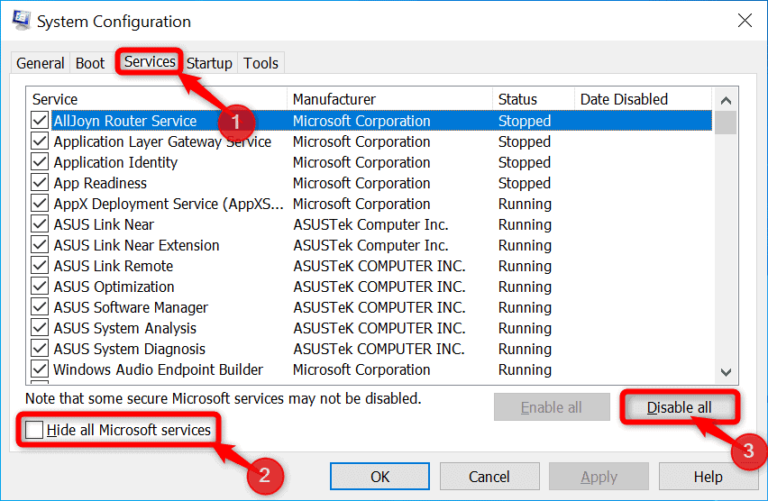
Stappen om Windows-services uit te schakelen :
- Klik met de rechtermuisknop op Taakbalk en kies vervolgens uit de lijst met menu’s de optie ” Taakbeheer”
- Schakel over naar het tabblad Opstarten en hier moet u alle vermelde Windows-services uitschakelen .
- Deze procedure schakelt alle opstartservices van Windows uit.
- Vergeet na het maken van dergelijke wijzigingen niet uw pc opnieuw op te starten.
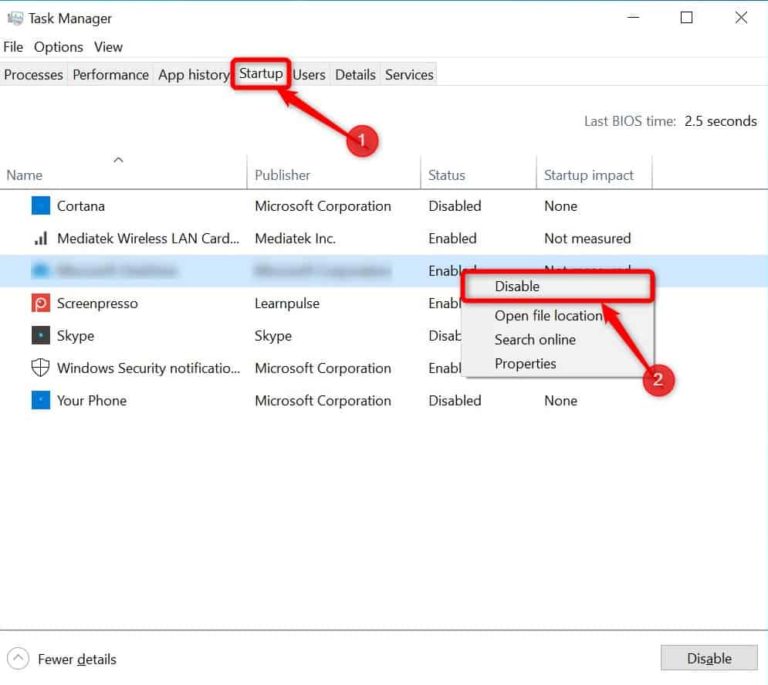
Start nu je game en controleer of je nog steeds dezelfde Dragon Age Inquisition krijgt, niet wordt gestart in het Windows 10- probleem of dat het is opgelost.
Oplossing 2# Vervang ontbrekende of beschadigde spelbestanden
De kans is ook groot dat sommige van je belangrijke gamebestanden op de een of andere manier beschadigd zijn geraakt of verloren gaan. Voor het goed functioneren of starten van een game is de aanwezigheid van de volledige gamebestanden in goede staat erg belangrijk.
Anders krijg je problemen zoals het opstartprobleem van Dragon Age Inquisition.
Volg de onderstaande stappen om de status van je gamebestanden te controleren en als het een probleem bevat, repareer het dan.
- Eerst moet je je Origin openen. Daarna teken in op de rekening.
- Druk op de optie Game Library die aanwezig is in het linkerdeelvenster. Klik op het tabblad Game Library met de rechtermuisknop op de app Dragon Age en kies vervolgens de optie Repareer Game.
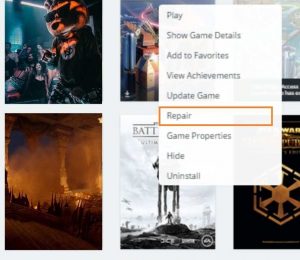
- Je zult zien dat Client begint met het verifiëren van de gamebestanden.
- Nadat dit alles is voltooid, worden automatisch de ontbrekende bestanden gedownload. Het zal ook de beschadigde spelbestanden vervangen als deze aanwezig zijn.
Controleer of uw Dragon Age Inquisition deze keer zonder problemen wordt gestart of dat het probleem zich nog steeds voordoet.
Oplossing 3# Update grafische kaartstuurprogramma
Soms kan Dragon Age Inquisition niet starten , ook als gevolg van verouderde stuurprogramma’s voor grafische kaarten.
Dus om dit probleem op te lossen, moet u het grafische stuurprogramma bijwerken. Dit zijn de stappen die u moet volgen:
- Typ devices manager of devmgmt.msc in het startmenu, zoekvak en voer de zoekopdracht uit.
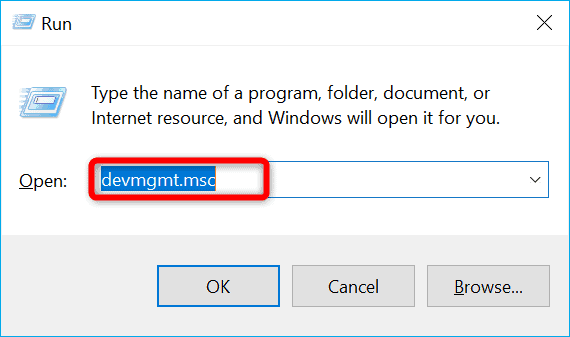
- Nu moet u uit de zoeklijstopties de applicatie voor apparaatbeheer kiezen .
- Uit de geopende lijst met alle stuurprogramma’s moet u de optie beeldschermadapters kiezen. Tik daarna op om het verder uit te vouwen.
- Klik met de rechtermuisknop op de grafische kaart en kies de optie Stuurprogramma’s bijwerken in het vervolgkeuzemenu.
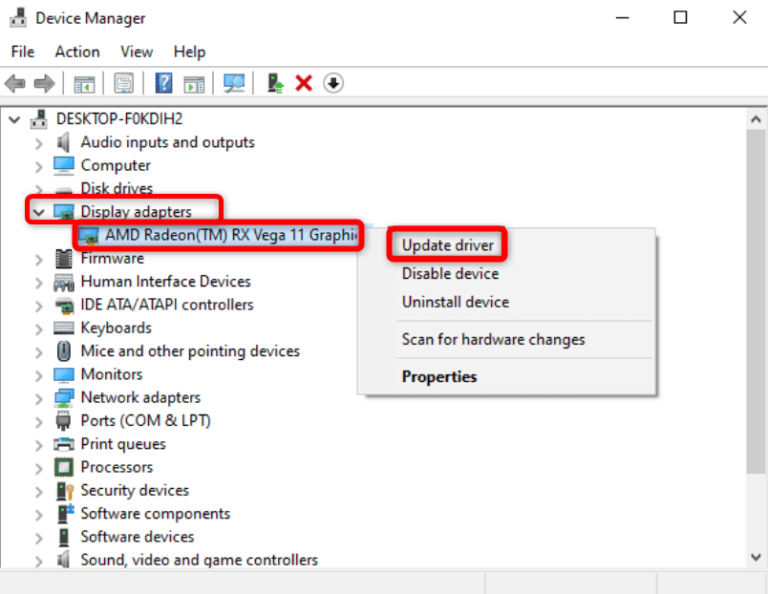
- Hierdoor wordt het venster Stuurprogramma bijwerken geopend waarin u de optie Automatisch zoeken naar bijgewerkte stuurprogramma’s moet kiezen.
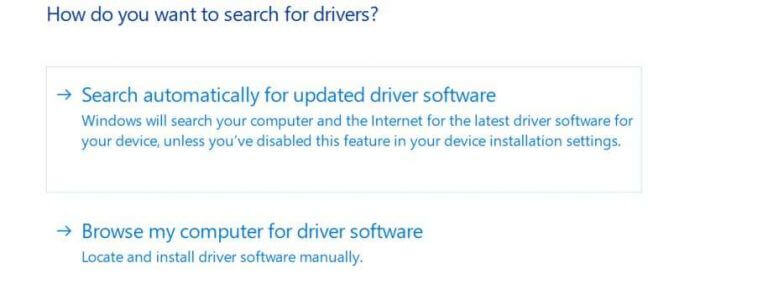
- Het zal automatisch de nieuwste patch installeren die beschikbaar is voor het bijwerken van het stuurprogramma voor de grafische kaart.
Desondanks kunt u de grafische stuurprogramma’s ook eenvoudig bijwerken met de automatische Driver Updater Tool. Dit is een geavanceerde tool die door slechts één keer te scannen de volledige systeemstuurprogramma’s detecteert en bijwerkt.
Krijgen Driver Updater om grafische stuurprogramma’s automatisch bij te werken
Oplossing 4# De Direct X en VC Redist opnieuw installeren
Direct X en VC Redist is de groep van Application Programming Interfaces (API) die taken afhandelt met betrekking tot multimedia, video en programmeergames.
De game-installatiemap wordt compact geleverd met deze twee Direct X- en VC Redist-toepassingen.
De kans is dus groot dat de versie van Direct X of VC Redist niet goed bij de game past en waardoor Dragon Age Inquisition niet van start gaat.
Om dit probleem op te lossen, hoeft u alleen Direct X en VC Redist opnieuw te installeren.
- Zoek naar het volgende:
C:\Program Files (x86)\Origin Games\Dragon Age Inquisition\__Installer\directx\redist
- Voer nu de ” exe ” uit. Daarna moet u de vorige versie vervangen door de nieuwe.
- Zoek nu opnieuw naar dit:
C:\Program Files (x86)\Origin Games\Dragon Age Inquisition\__Installer\vc
- Voer ” exe ” uit die aanwezig is in de map en vervang deze door eerdere versies.
Start je spel opnieuw nadat je je pc opnieuw hebt opgestart. Controleer nu of je nog steeds hetzelfde probleem krijgt tijdens het spelen van het spel. Zo ja, ga dan naar de volgende oplossing.
Oplossing 5# Administratieve privileges verlenen
Een ander ding dat het starten van Dragon Age Inquisition kan belemmeren, is omdat er geen beheerdersrechten aan het spel worden verleend.
Zoals te zien is, blokkeert Windows 10 veel games de toegang tot bepaalde soorten bestanden, mappen of services.
Dus om het probleem met Dragon Age Inquisition op te lossen, moet u beheerdersrechten voor uw spel toewijzen.
Dit zijn de stappen die u moet volgen:
- Eerst moet je je game-installatiemap openen.
- Nu moet je met de rechtermuisknop op het spel klikken en vervolgens de optie Eigenschappen selecteren.
- Ga in het geopende eigenschappenvenster naar het tabblad Compatibiliteit en plaats een vinkje bij de optie “Uitvoeren als beheerder” .
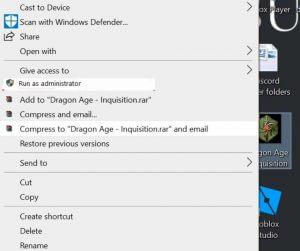
- Start het spel opnieuw en controleer vervolgens of u met hetzelfde probleem rendert.
Oplossing 6# Repareer spelbestanden
Als er enkele belangrijke bestanden ontbreken in de Dragon Age Inquisition- gamemap, zal dit uiteraard problemen veroorzaken bij het opstarten. Volg dus de stappen om beschadigde bestanden van het Dragon Age Inquisition-spel te repareren .
Opmerking : – Voor deze taak is het verplicht om een actief Origin-account te hebben.
- Open eerst je Origin-client en log vervolgens in op je account.
- In het linkerdeelvenster ziet u enkele vermelde opties waaruit u ” Mijn gamebibliotheek” moet kiezen .
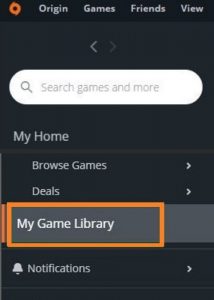
- Klik met de rechtermuisknop op de Dragon Age Inquisition. Druk daarna op de optie Repareren.
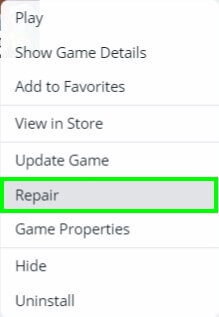
Dit proces zal een volledige scan maken naar het ontbrekende of beschadigde spelbestand en het vervolgens ook repareren. Dus pas deze oplossing toe om het probleem met Dragon Age Inquisition te verwijderen .
Oplossing 7# Optimalisaties op volledig scherm uitschakelen
Een andere optie die het probleem met Dragon Age Inquisition kan oplossen , is het uitschakelen van de functie voor vensters op volledig scherm. Deze functie is voornamelijk geïntroduceerd om elk spel in het randloze venster uit te voeren. Het verzacht ook de gameplay die bepaalde game-elementen verstoort en waardoor je game weigert te starten.
Dit zijn de stappen die u moet volgen om de optimalisaties voor volledig scherm uit te schakelen:
- Open eerst je game-installatiemap.
- Maak daarna de rechten over het spel uitvoerbaar.
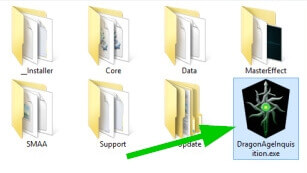
- Kies Eigenschappen en klik vervolgens op het tabblad Compatibiliteit.
- Plaats nu op het tabblad Compatibiliteit een vinkje bij de optie Optimalisaties op volledig scherm uitschakelen.
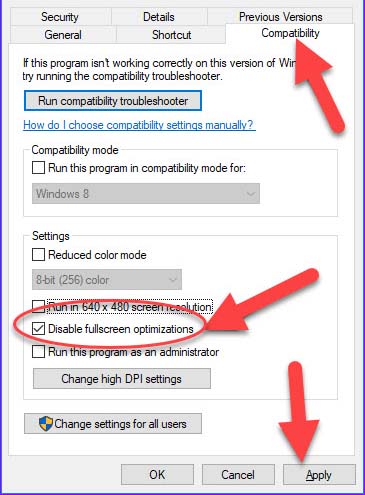
- Druk op de sollicitatieknop .
- Probeer je Dragon Age Inquisition- game uit te voeren om te zien of je hetzelfde probleem krijgt, zelfs nadat je de optimalisaties op volledig scherm hebt uitgeschakeld.
Oplossing 8# Problemen oplossen Compatibiliteit
Het is duidelijk dat niet alle soorten games volledige ondersteuning bieden voor de Windows 10-architectuur en dat ze daarom verschillende problemen tegenkomen op het moment dat ze de game spelen of starten.
In dit geval wordt u aangeraden de Windows-tool voor probleemoplossing te gebruiken om de beste versie van het besturingssysteem voor uw speluitvoering te vinden.
Volg de onderstaande stappen om compatibiliteitsproblemen op te lossen.
- Open eerst je game-installatiemap.
- Maak daarna rechten om over het uitvoerbare spel te tikken en kies vervolgens de optie Eigenschappen .
- Ga naar het tabblad ” Compatibiliteit ” en klik daarna op Probleemoplosser voor compatibiliteit uitvoeren.
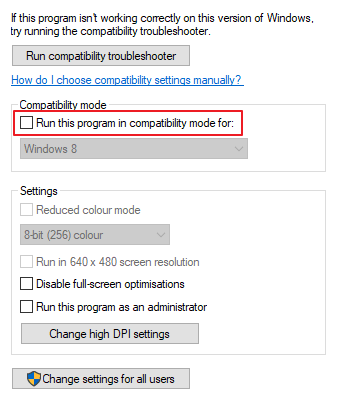
- Je zult nu zien dat het venster automatisch de beste versie van het besturingssysteem zal vinden om het spel in compatibiliteitsmodus uit te voeren .
- Klik op Probeer aanbevolen instellingen en kies vervolgens de optie Test.
- Als je spel absoluut goed wordt uitgevoerd, dan gelden de done instellingen allen en neem een gemakkelijke exit.
- Start je game om te controleren of het probleem zich nog steeds voordoet of niet.
Oplossing 9# Cache wissen van Dragon Age Inquisition
Duidelijke en lege cache helpt bij het sneller laden van het spel. De kans is dus ook groot dat de gamecache van Dragon Age Inquisition hem belemmert om gelanceerd te worden.
Volg de stappen om de gamecache van Dragon Age Inquisition te wissen.
- Sluit je spel volledig af en beëindig vervolgens alle processen die verband houden met het spel vanuit Taakbeheer van je pc .
- Tik op om de Win + R -toets van je toetsenbord, omdat dit zal de Open Run dialoogvenster. Typ nu in het geopende venster Uitvoeren de volgende tekst %ProgramData%/Origin .
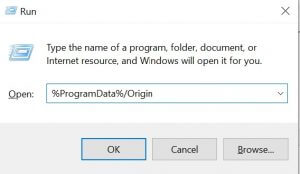
- Je moet het hele ding dat hier aanwezig is verwijderen.
- Open opnieuw het dialoogvenster Uitvoeren en typ er nu de volgende tekst in: %AppData% .
- Zoek naar de Origin-map . Zodra je het hebt, verwijder het dan onmiddellijk .
Oplossing 10# Antivirus uitschakelen
Als een 3 rd partij antivirus op uw pc is geïnstalleerd dan zal het een vals alarm dat te verhogen uw pc in gevaar is wanneer u probeert om het spel te starten. Dit komt omdat antivirus je spel markeert als een onveilig programma.
In een dergelijk geval wordt u aangeraden het antivirusprogramma of een ander beveiligingsprogramma uit te schakelen. Voeg ook een uitzondering toe aan Antivirus of firewall voor zowel de oorsprong als het spel.
Oplossing 11# Specificaties controleren
Dragon Age Inquisition wordt niet gestart in Windows 10 wanneer de systeemhardware niet voldoet aan de minimumvereisten die door de ontwikkelaar zijn gesteld om de game correct uit te voeren.
Game-ontwikkelaars voorkomen het uitvoeren van games op een ondermaatse pc en als gevolg daarvan krijg je het opstartprobleem van Dragon Age Inquisition .
Dus controleer vóór de uitvoering van het spel volledig of uw computer aan de spelvereisten voldoet of niet.
Hier is de volledige lijst met systeemvereisten die nodig zijn voor het Dragon Age Inquisition-spel:
- Ondersteund besturingssysteem: Windows 7 of 8.1, 64 bit
- Processor : Intel Quad-Core @ 3.0 GHz of beter of AMD Six Core @ 3.2 GHz.
- RAM: 8 GB
- Videokaart : NVIDIA GeForce GTX 660 of AMD Radeon HD 7870 of R9 270
- Harde schijf : 26 GB
Volg de gegeven stappen om de pc-hardwareconfiguratie te controleren:
- Druk op de Windows + R -knop vanaf uw toetsenbord . Hierdoor wordt het venster Uitvoeren op uw scherm geopend.
- Voer de volgende tekst in: dxdiag en druk vervolgens op de knop Enter.
- Daarna wordt het Directx-diagnosetoolvenster op uw scherm geopend waarop u een bevestiging moet maken door op de knop ja te drukken.
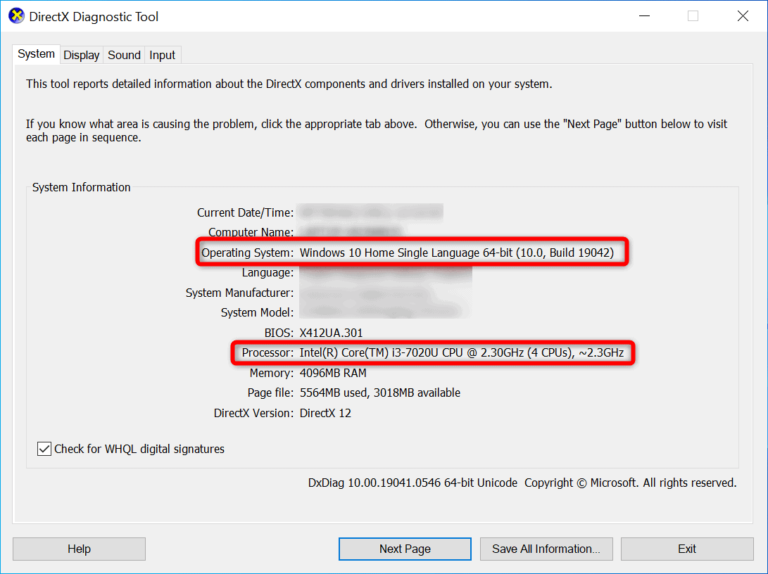
- In het volgende venster krijgt u de volledige lijst met specificaties.
- Hier kunt u controleren of uw pc in orde is of niet.
Verbeter de pc-prestaties in slechts een paar simpele klikken
Speel ondertussen high-definition games als uw Windows 10-pc problemen ondervindt zoals achterblijven of het te traag wordt om te werken.
In dat geval is PC Reparatie Hulpmiddel de meest aanbevolen optie om te proberen, omdat het zeer efficiënt is om verschillende pc-problemen op te lossen.
Deze geavanceerde tool geeft een volledige scan naar uw pc. Binnen enkele seconden zal het het probleem van uw pc detecteren en oplossen.
Afgezien hiervan kan het hulpprogramma worden gebruikt om verschillende andere problemen op te lossen, zoals spelfouten, BSOD-fouten, registerfouten, DLL-fouten en het beschermt de pc tegen virussen/malware .
Download PC Reparatie Hulpmiddel om de prestaties van de Windows-pc te optimaliseren
Laatste woorden
Bovenstaande oplossingen zijn vrij eenvoudig uit te voeren, dus u hoeft geen expert te zijn om dit allemaal te implementeren.
Probeer alle oplossingen die in dit bericht worden vermeld om het probleem met Dragon Age Inquisition op te lossen . Doorloop ze allemaal één voor één en ontdek de juiste die bij uw geval past.
Last but not least wil ik dat je aanraadt om je game op de gaming-pc te spelen. Als het niet mogelijk is, speel dan in ieder geval je game op de pc met minimale hardwarespecificaties.
Hopelijk hoef je na het toepassen van de fixes van dit bericht geen Dragon Age Inquisition- probleem meer onder ogen te zien .
Hardeep has always been a Windows lover ever since she got her hands on her first Windows XP PC. She has always been enthusiastic about technological stuff, especially Artificial Intelligence (AI) computing. Before joining PC Error Fix, she worked as a freelancer and worked on numerous technical projects.